要在AutoCAD2017中文版中绘制一条线段,用户可以通过输入精确的坐标点来绘制(两个对角点坐标),也可以通过输入相对坐标来进行绘制。
方法一、使用绝对坐标绘制线段:
例如一个点的坐标是( 10, 30) ,则表示该点在X轴上的坐标是10 ,在Y轴上的坐标是30。当使用键盘输入该点的坐标时,只需在输入提示符后直接输入这两个数,中间用逗号分开,然后按【Enter】键,例如绘制一条直线,AutoCAD2017中文版命令执行过程如下。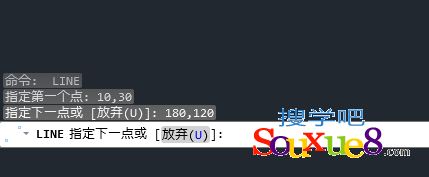
输入10,30表示该点在X轴上的坐标是10,在Y轴上的坐标是30。
输入180,120表示该点在X轴上的坐标是180,在Y轴上的坐标是120。
最后按【Enter】结束命令,绘制的线段如图所示。
注:为便于输入命令,省得记忆英文全名, 可以用命令别名(ALlAS) 来代替命令。如输入L 就相当于输入了Line命令。熟悉AutoCAD2017中文版的用户一般都是左手输入命令,右手操作鼠标,这样可以大大加快命令的输入速度,提高绘图效率。
方法二、使用相对坐标绘制线段:
相对坐标是基于上一次输入点的。如果知道某点与前一点的位置关系,可以使用相对(x,y) 坐标。
要指定相对坐标,需要在坐标前面添加一个@符号。例如,输入@10,30 指定一点,此点距离上一点在X轴方向为140 个单位,沿Y轴方向距离为0 ,如图所示,AutoCAD2017中文版命令执行过程如下。

输入10,30表示该点在X轴上的坐标是10,在Y轴上的坐标是30。
输入@140,0表示该点与上一个点在X轴上的距离是140个单位,在Y轴上的距离为0(也就是跟上一个点在一条直线上),但该点在X轴上的实际坐标是140+10=150。
最后按【Enter】结束命令,绘制的线段如图所示。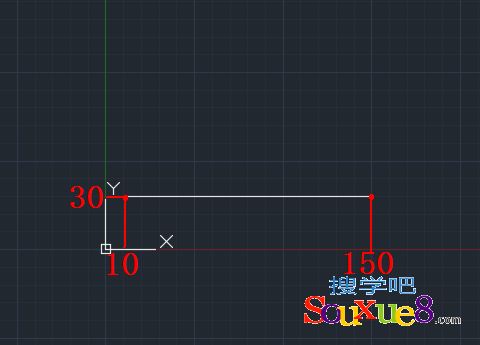
注:在实际工程制图中,采用相对坐标确定点的方式非常普遍,因为并不是所有的图形都能事先确定它的所有绝对坐标值。
